Czym jest VPN? Zalety i wady wirtualnej sieci prywatnej VPN

Czym jest VPN, jakie są jego zalety i wady? Omówmy z WebTech360 definicję VPN oraz sposób zastosowania tego modelu i systemu w praktyce.
Często zgłaszane jest, że Edytor zasad grupy (gpedit.msc) nie jest dostępny w wersjach systemu Windows Home, jednak użytkownicy mogą w tym narzędziu zmieniać wiele ustawień systemowych, zazwyczaj wyłączając aktualizacje systemu Windows 10 .
Jeśli na Twoim komputerze zainstalowano oryginalny system Windows 10 Home Single Language od producenta OEM, istnieje duże prawdopodobieństwo, że nie można znaleźć pliku gpedit.msc po wejściu do tego klastra w oknie Uruchom. W rzeczywistości system Windows 10 Home Edition ma funkcję Zasad grupy w ustawieniach domyślnych, ale ta funkcja jest wyłączona. Aby korzystać z gpedit.msc, wystarczy włączyć tę funkcję.
Niezależnie od tego, czy używasz systemu Windows Vista, Windows 7, Windows 8.1, Windows 10 czy Windows 11 Home, możesz włączyć Edytor zasad grupy, korzystając z dowolnego z dwóch poniższych rozwiązań.
Rozwiązanie 1: Użyj instalatora Dodaj GPEDIT.msc
Do prawidłowej instalacji tego narzędzia wymagane są pewne modyfikacje oraz wersja 3.5 lub nowsza środowiska .NET Framework.
Najpierw przejdź do C:\Windows\SysWOW64 i skopiuj te elementy:
Następnie otwórz C:\Windows\System32 i wklej skopiowane elementy.
Teraz pobierz plik ZIP Add GPEDIT.msc od użytkownika Drudgera z serwisu DeviantArt i zainstaluj go na swoim komputerze. Będziesz potrzebować konta DevianArt.
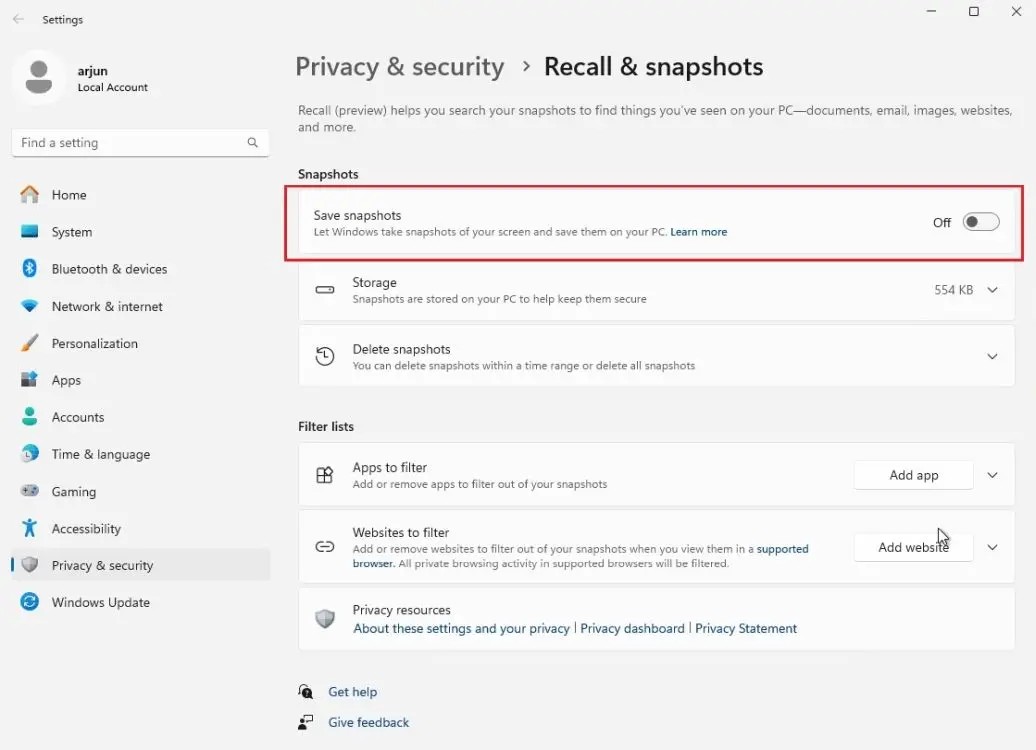
Po zainstalowaniu narzędzie znajdziesz w folderze C:\Windows\Temp\gpedit. Być może będziesz musiał przejść do tego folderu ręcznie.
Ponadto, jeśli Twoja nazwa użytkownika Windows składa się z więcej niż jednego słowa, może być konieczna zmiana ustawień. Kliknij prawym przyciskiem myszy plik x64.bat lub x86.bat (w zależności od tego, czy masz system 64- czy 32-bitowy), i wybierz Otwórz za pomocą... > Notatnik lub Edytuj (Windows 10). Dodaj cudzysłowy do 6 wystąpień %username% , tj. zmień %username% na "%username%" , zapisz zmiany, a następnie ponownie kliknij prawym przyciskiem myszy plik BAT i wybierz opcję Uruchom jako administrator .
Jeśli nadal pojawia się błąd „Program MMC nie mógł utworzyć przystawki”, spróbuj zastąpić „%username%” przez „%userdomain%\%username%” .
Rozwiązanie 2: Użyj GPEDIT Enabler BAT
Jeśli nie możesz znaleźć pliku gpedit.msc w swoim systemie lub poprzednia metoda nie zadziałała, wypróbuj tę.
Otwórz Notatnik, wprowadź poniższy kod i zapisz plik jako Enabler.bat .
@echo off
pushd "%~dp0"
dir /b %SystemRoot%\servicing\Packages\Microsoft-Windows-GroupPolicy-ClientExtensions-Package~3.mum >List.txt dir /b %SystemRoot%\servicing\Packages\Microsoft-Windows-GroupPolicy-ClientTools-Package~3.mum >>List.txt
for /f %%i in ('findstr /i . List.txt 2^>nul') do dism /online /norestart /add-package:"%SystemRoot%\servicing\Packages\%%i" pauseNastępnie kliknij prawym przyciskiem myszy na utworzonym pliku BAT i wybierz opcję Uruchom jako administrator . Otworzy się okno poleceń, a plik BAT sprawdzi pewne ustawienia. Poczekaj, aż na dole zobaczysz opcję Naciśnij dowolny klawisz, aby kontynuować ; Spowoduje to zamknięcie okna poleceń.

Teraz spróbuj otworzyć gpedit.msc. Jeśli nie możesz znaleźć pliku gpedit.msc za pomocą wyszukiwarki, spróbuj otworzyć go za pomocą okna Uruchom.
Powodzenia!
Zobacz także:
Czym jest VPN, jakie są jego zalety i wady? Omówmy z WebTech360 definicję VPN oraz sposób zastosowania tego modelu i systemu w praktyce.
Zabezpieczenia systemu Windows oferują więcej niż tylko ochronę przed podstawowymi wirusami. Chronią przed phishingiem, blokują ransomware i uniemożliwiają uruchamianie złośliwych aplikacji. Jednak te funkcje nie są łatwe do wykrycia – są ukryte za warstwami menu.
Gdy już się tego nauczysz i sam wypróbujesz, odkryjesz, że szyfrowanie jest niezwykle łatwe w użyciu i niezwykle praktyczne w codziennym życiu.
W poniższym artykule przedstawimy podstawowe operacje odzyskiwania usuniętych danych w systemie Windows 7 za pomocą narzędzia Recuva Portable. Dzięki Recuva Portable możesz zapisać dane na dowolnym wygodnym nośniku USB i korzystać z niego w razie potrzeby. Narzędzie jest kompaktowe, proste i łatwe w obsłudze, a ponadto oferuje następujące funkcje:
CCleaner w ciągu kilku minut przeskanuje Twoje urządzenie w poszukiwaniu duplikatów plików i pozwoli Ci zdecydować, które z nich możesz bezpiecznie usunąć.
Przeniesienie folderu Pobrane z dysku C na inny dysk w systemie Windows 11 pomoże zmniejszyć pojemność dysku C i sprawi, że komputer będzie działał płynniej.
Jest to sposób na wzmocnienie i dostosowanie systemu tak, aby aktualizacje odbywały się według Twojego harmonogramu, a nie harmonogramu firmy Microsoft.
Eksplorator plików systemu Windows oferuje wiele opcji zmieniających sposób wyświetlania plików. Być może nie wiesz, że jedna ważna opcja jest domyślnie wyłączona, mimo że ma kluczowe znaczenie dla bezpieczeństwa systemu.
Przy użyciu odpowiednich narzędzi możesz przeskanować swój system i usunąć programy szpiegujące, reklamowe i inne złośliwe programy, które mogą znajdować się w systemie.
Poniżej znajdziesz listę oprogramowania zalecanego przy instalacji nowego komputera, dzięki czemu będziesz mógł wybrać najpotrzebniejsze i najlepsze aplikacje na swoim komputerze!
Przechowywanie całego systemu operacyjnego na pendrive może być bardzo przydatne, zwłaszcza jeśli nie masz laptopa. Nie myśl jednak, że ta funkcja ogranicza się do dystrybucji Linuksa – czas spróbować sklonować instalację systemu Windows.
Wyłączenie kilku z tych usług może znacznie wydłużyć czas pracy baterii, nie wpływając przy tym na codzienne korzystanie z urządzenia.
Ctrl + Z to niezwykle popularna kombinacja klawiszy w systemie Windows. Ctrl + Z pozwala zasadniczo cofać działania we wszystkich obszarach systemu Windows.
Skrócone adresy URL są wygodne w czyszczeniu długich linków, ale jednocześnie ukrywają prawdziwy adres docelowy. Jeśli chcesz uniknąć złośliwego oprogramowania lub phishingu, klikanie w ten link bezmyślnie nie jest rozsądnym wyborem.
Po długim oczekiwaniu pierwsza duża aktualizacja systemu Windows 11 została oficjalnie udostępniona.













